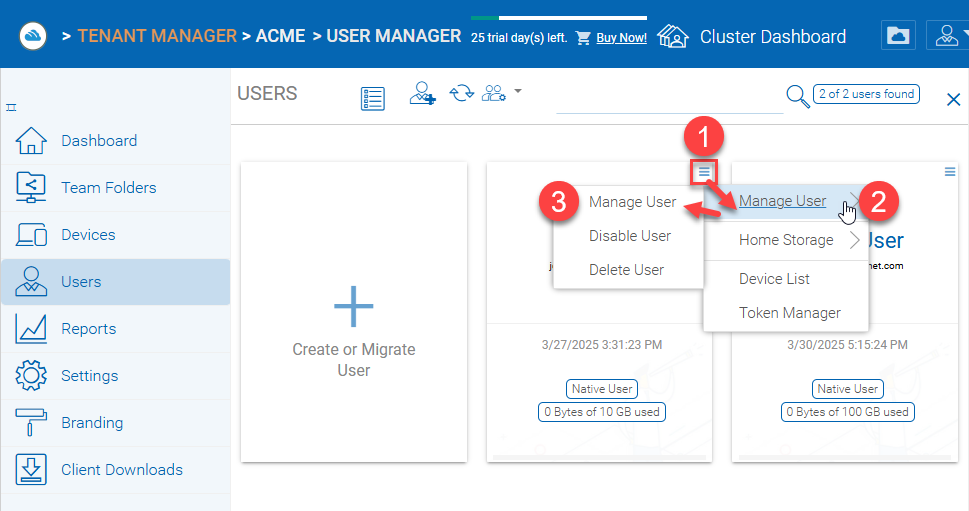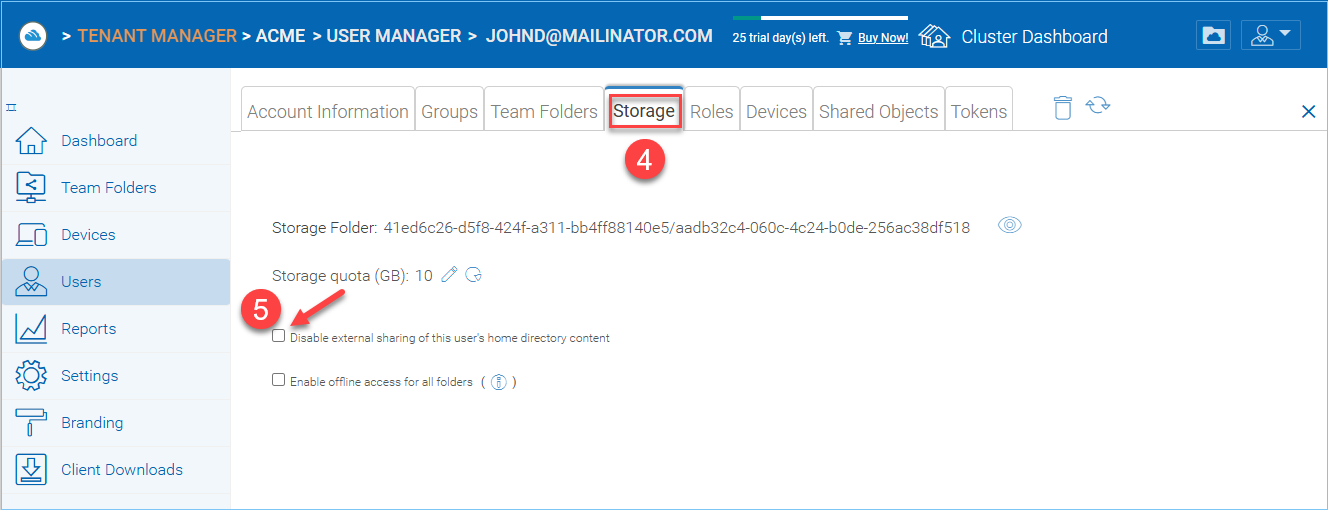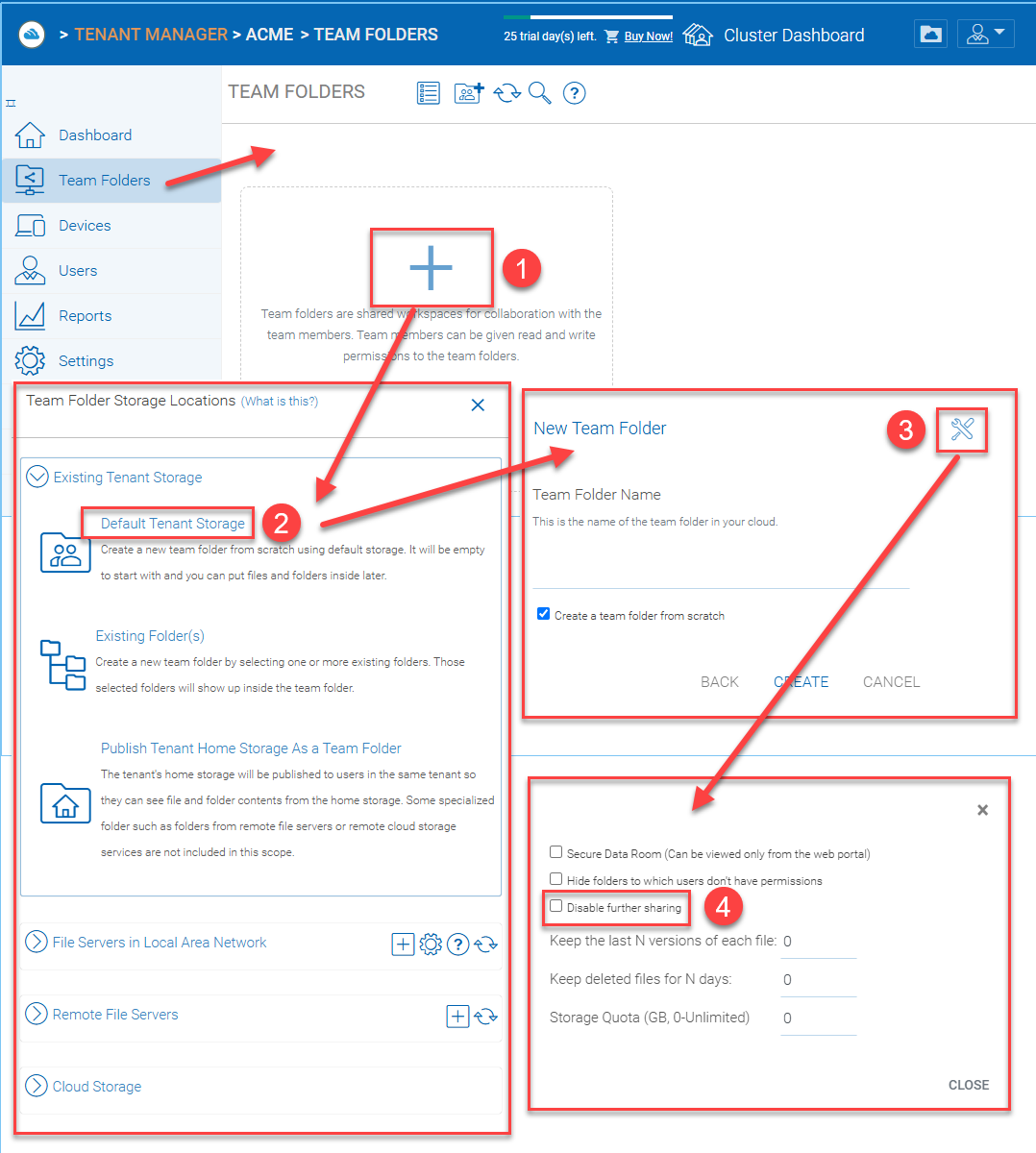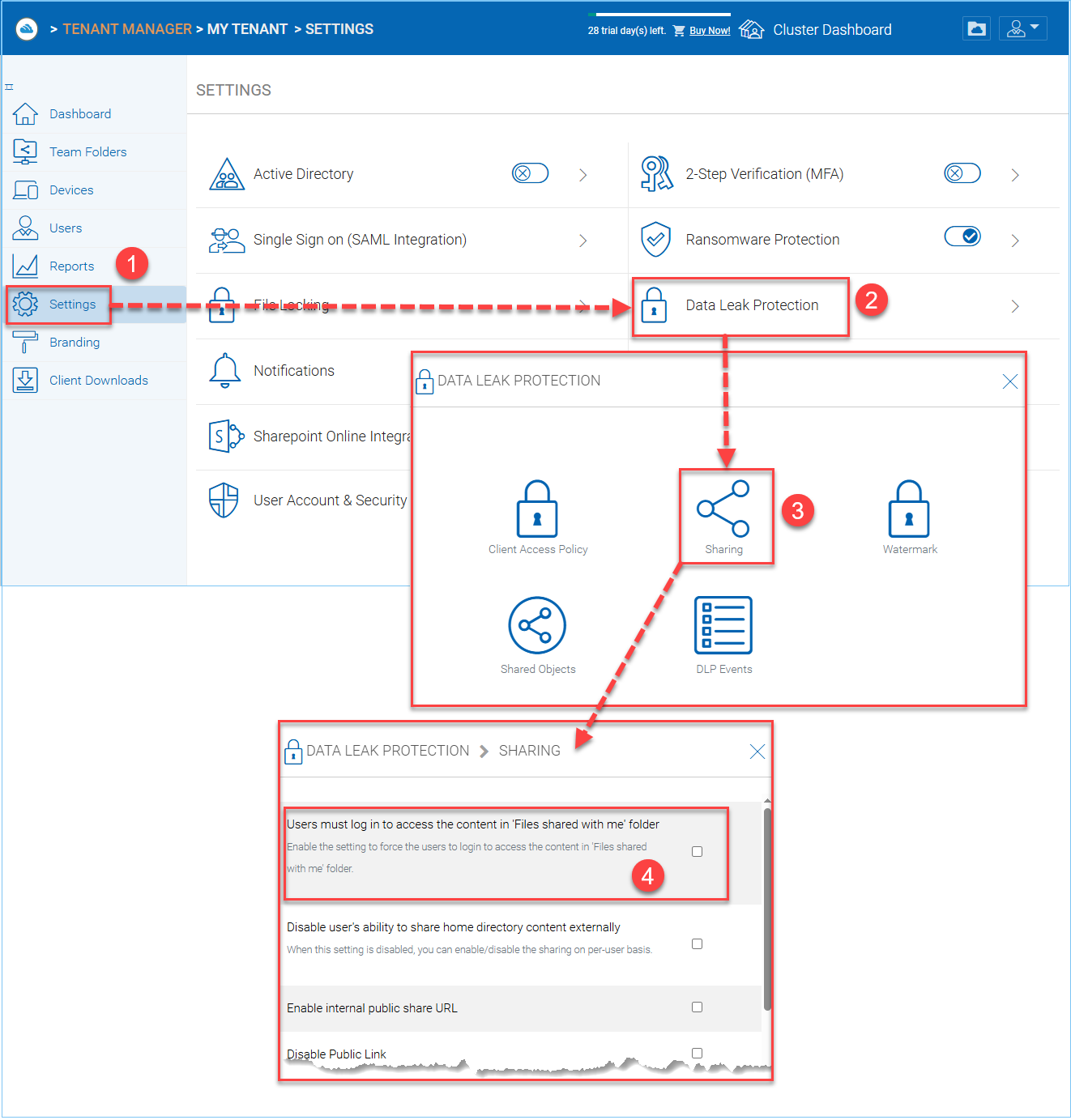テナント管理者¶
テナント管理の完全なドキュメントについては、管理者ガイド を参照してください。ここでは、テナント管理者がよく触れるいくつかの領域について説明します。
「管理コンソール」に入ると、テナントマネージャーに入ります。オプションから希望のテナントをクリックすることで、テナントにアクセスできます。

管理コンソールでは、管理者はストレージを設定し、共有オブジェクトを監視し、チームフォルダを作成・管理し、ユーザーを管理し、詳細なグループポリシーを設定し、新しいテナント管理者を追加し、さまざまなレポートを確認し、高度な設定でADなどを構成できます。
テナントをクリックすると、テナントダッシュボードに入ります。異なるマネージャーにクリックして進むことができます。ユーザー (1) とフォルダー (2) を管理できます。Active Directoryを使用してユーザーや権限をインポートする場合は、「今すぐ設定」 (3) をクリックしてActive Directoryに接続できます。
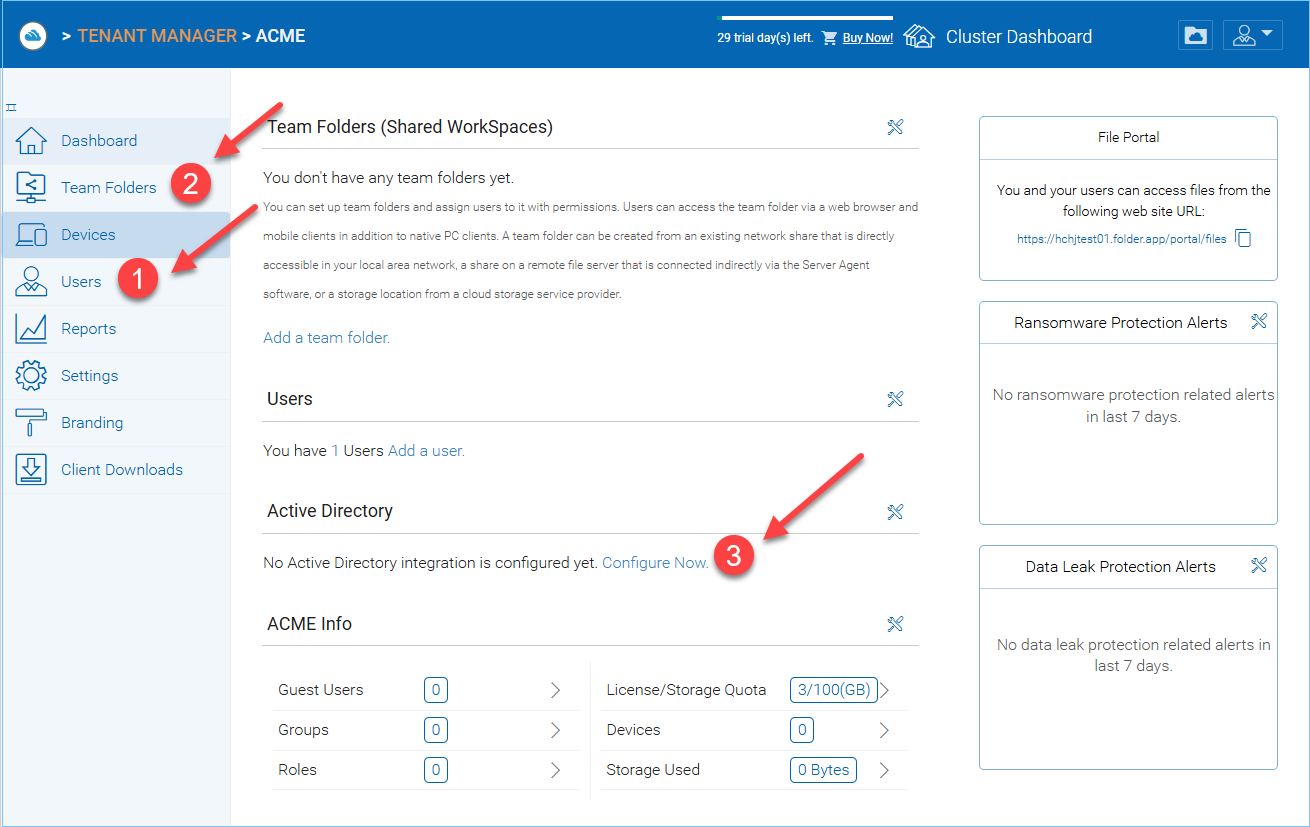
ユーザーとファイルを管理する¶
ユーザーマネージャー¶
テナントダッシュボードのこれらの項目のいずれかをクリックすることでユーザーマネージャーにアクセスできます。

ユーザーマネージャーにアクセスする¶
アクティブディレクトリ - LDAP¶
ユーザーマネージャーで「ユーザーの作成または移行」 (1) を行う際には、新規ユーザーを追加するためのいくつかのオプションがあります。 「アクティブディレクトリ」 (2) をクリックすると、ローカルADの設定を追加できます。「アクティブディレクトリの統合を有効にする」 (3) を選択します。
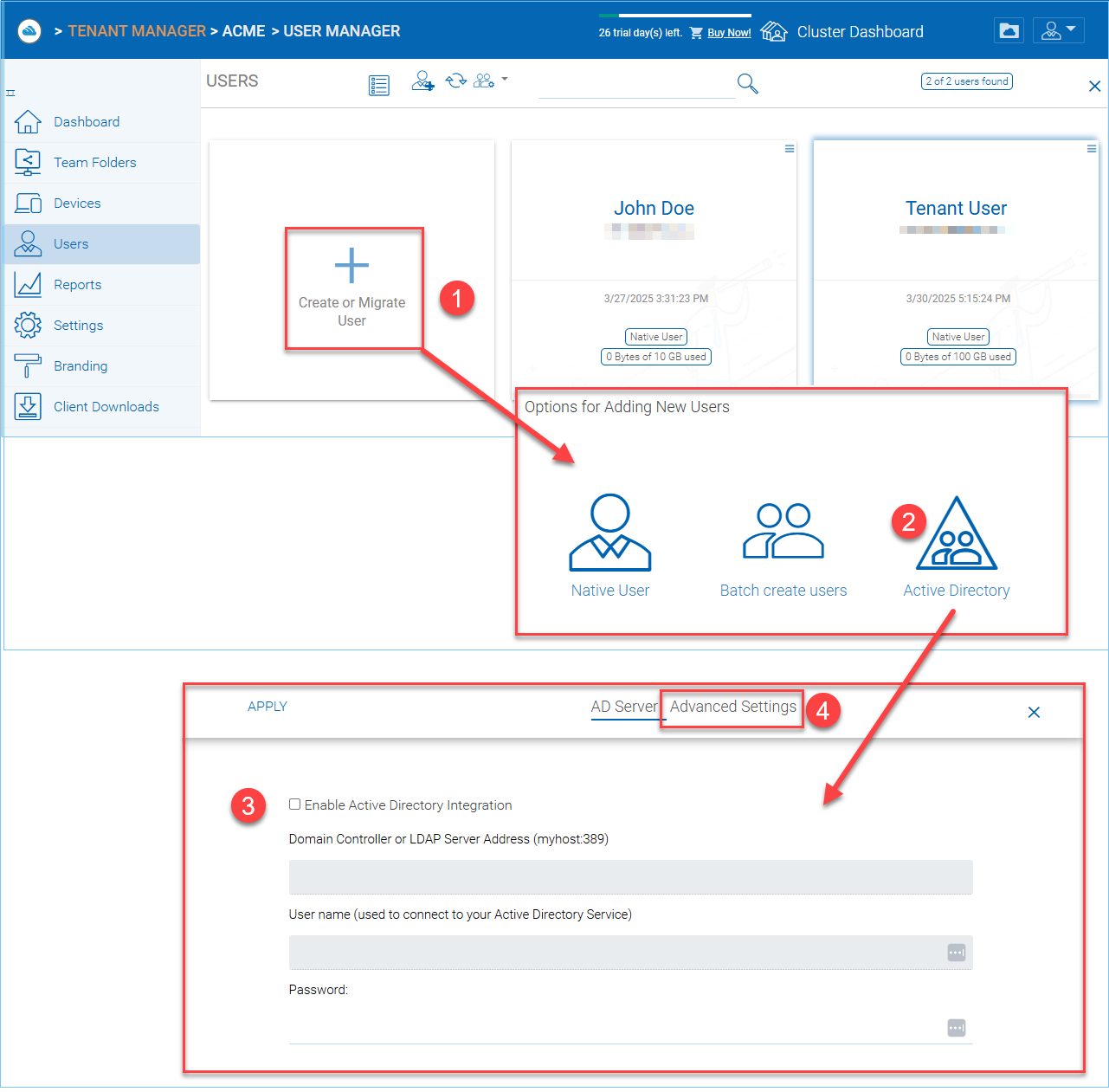
ACTIVE DIRECTORY (AD) への接続¶
これにより、すべての設定フィールドと 詳細設定タブ (4) にアクセスできます。Active Directoryの管理者ユーザーアカウントで設定を行ったら、変更を受け入れるために APPLY をクリックしてください。
ユーザーを追加¶
ユーザーマネージャー内からユーザーを追加するには、「新規ユーザー追加のオプション」 パネルを開くために「ユーザーの作成または移行」ボタンをクリックします。そのパネルでは、ネイティブユーザーを追加、ユーザーを一括作成、Active Directoryユーザーと権限をインポートするなど、いくつかのオプションがあります。また、サーバーエージェントがアクティブに接続されている場合は、ここにそれらのサーバーもリストされます。
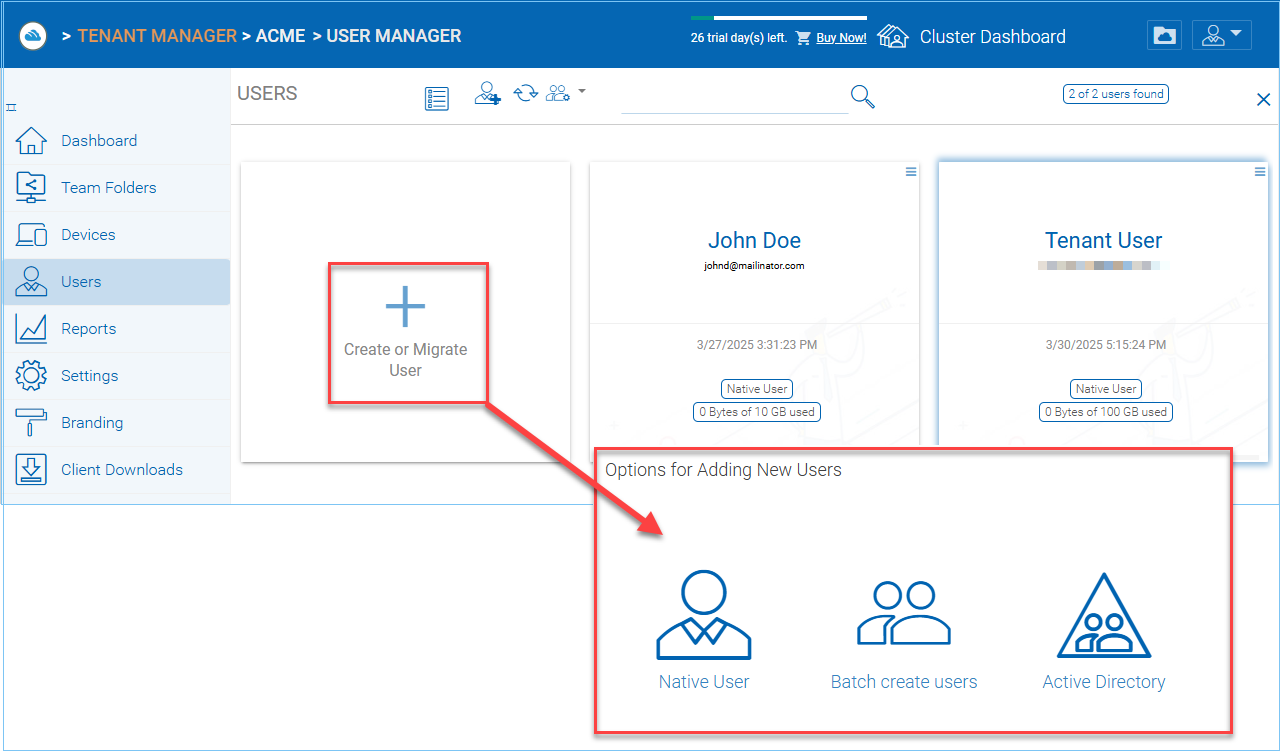
ユーザーの追加¶
ネイティブユーザー
ネイティブユーザーとは、Active Directoryに関連しない CentreStack ユーザーのことを指します。
バッチでユーザーを作成する
これらは、テキストエリアに貼り付けて一括作成できる、コンマ区切りファイル内のネイティブユーザーです。
アクティブディレクトリ
Active Directoryとは、CentreStack サーバーと同じネットワーク内にあるローカルエリアネットワーク(LAN)からのユーザーを指します。
サーバーエージェント名
すでに「サーバーエージェント」をインストールしており、そのサーバーエージェントが CentreStack にアクティブに接続されている場合は、ユーザー追加ページにサーバーエージェントが名前でリスト表示されます。
ネイティブユーザー¶
新しいユーザーが作成されると、管理者はその新しいユーザーが使用できるクラウドストレージの容量を指定します。メールアドレスは新しいユーザーにウェルカムメールを送信し、そのメールアドレスがユーザー名として機能します。

ネイティブユーザーの追加¶
注釈
クォータがゼロのままの場合、テナントのクォータ制限に達するまで制限はありません。
LDAPからのアクティブディレクトリユーザー¶
アクティブディレクトリ(LDAP)がまだ設定されていない場合は、最初に設定する必要があります。"設定" > "アクティブディレクトリ"、または "ユーザーの作成または移行" > "アクティブディレクトリ" から設定にアクセスできます。
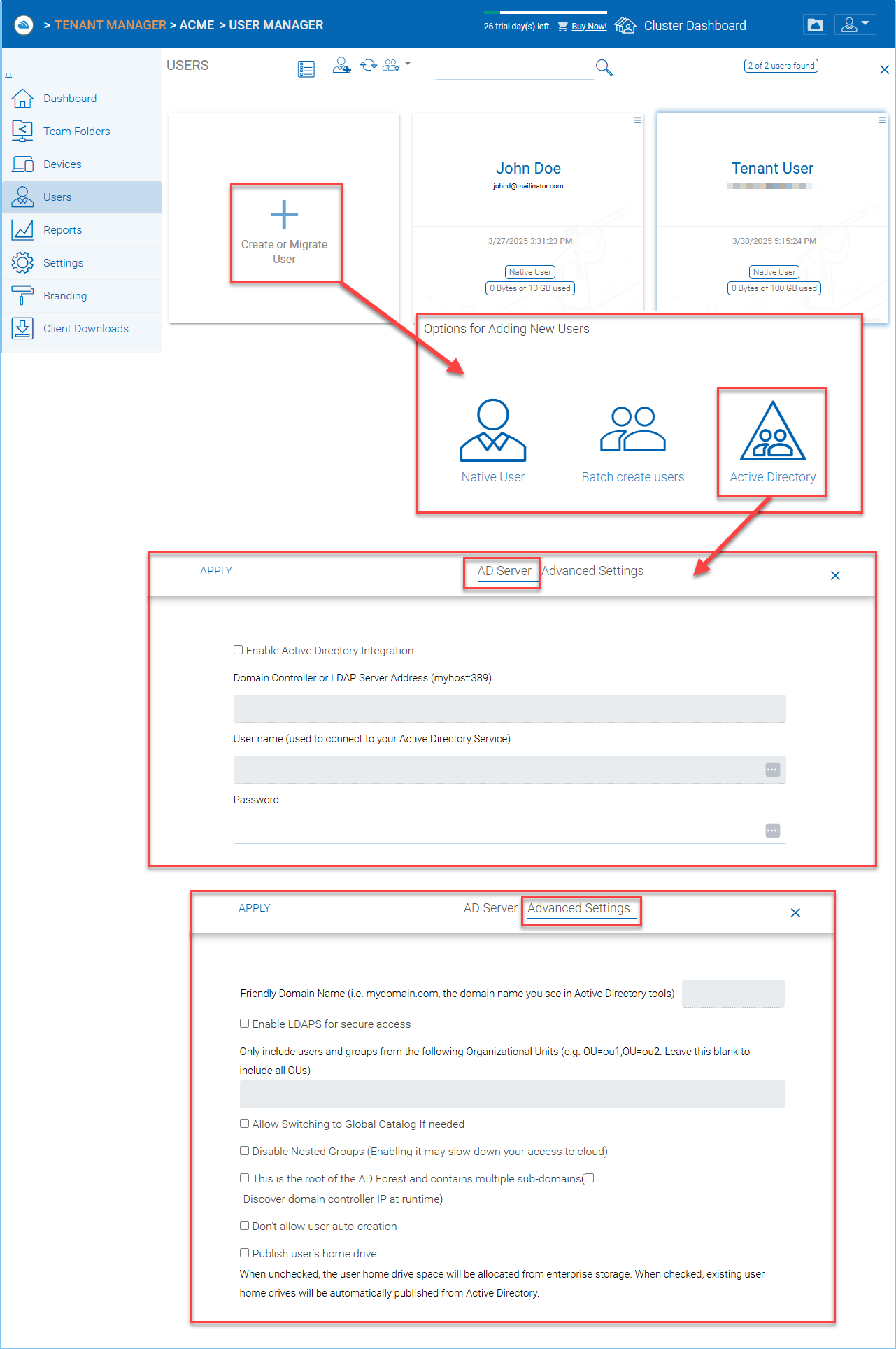
アクティブディレクトリ設定を構成する¶
Active Directory (LDAP)が既に設定されている場合は、「ユーザー追加」ビューのADアイコンの下部にActive Directory名が表示されます。
ローカルエリアネットワークからのユーザーであるActive Directoryユーザーを追加します。
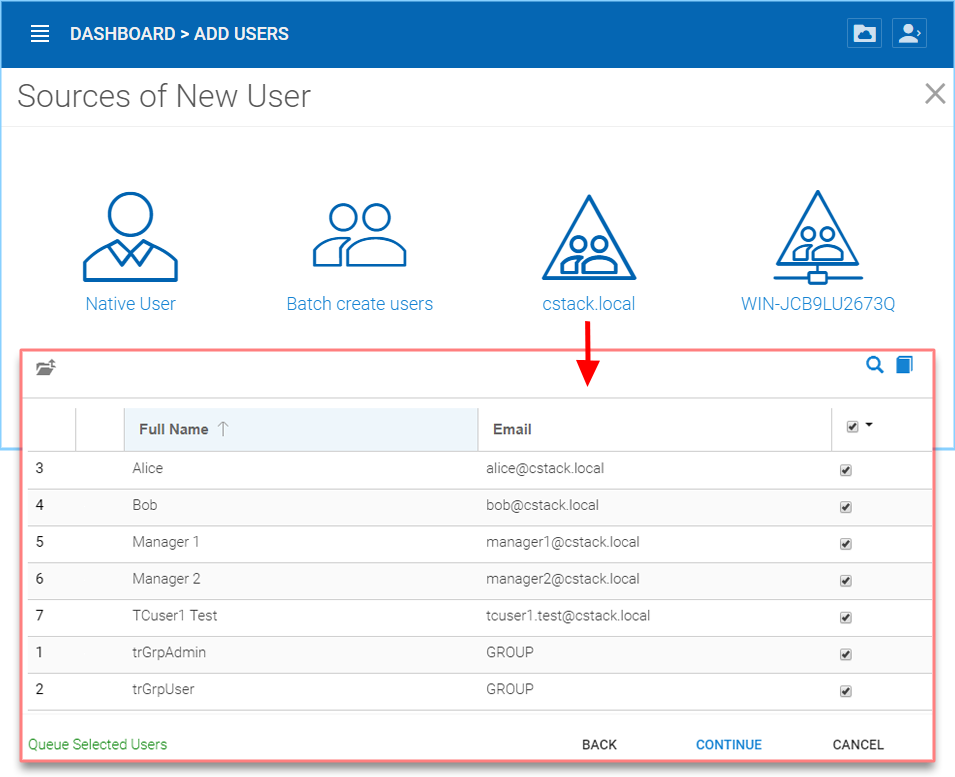
アクティブディレクトリユーザーの追加¶
Active Directoryが設定された後、Add Userウィザードを使用してActive Directoryユーザーを CentreStack にインポートできます。
注釈
ベストプラクティスとして、ファイルサーバーがActive Directoryサーバーと同じネットワーク内にある場合にのみ、LDAPを介してActive Directoryを設定します。
サーバーエージェントからのアクティブディレクトリユーザー¶
サーバーエージェントが利用可能で、CentreStack の特定のテナントに接続すると、サーバーエージェントはアイコンの下部にサーバーの名前と共に表示されます。
サーバーエージェントのアイコンをクリックすると、「ユーザー追加」ウィザードが表示されます。ウィザードに従ってユーザーを追加してください。これは上記のローカルLDAPからADユーザーを追加するプロセスと非常に似ています。
注釈
アクティブディレクトリがリモートの場所にあり、CentreStack サーバーに直接接続されていない場合、サーバーエージェントを使用して通信を容易にすることができます。サーバーエージェントはリモートのアクティブディレクトリサーバーに直接インストールする必要はありませんが、リモートのファイルサーバーにインストールする必要があります。そのファイルサーバーはリモートのアクティブディレクトリドメインの一部である必要があります。
ユーザーの削除¶
ユーザーがチームを離れると、管理者はユーザーのログインを削除できます。'ユーザーマネージャー'ウィンドウで削除アイコンをクリックしてください。
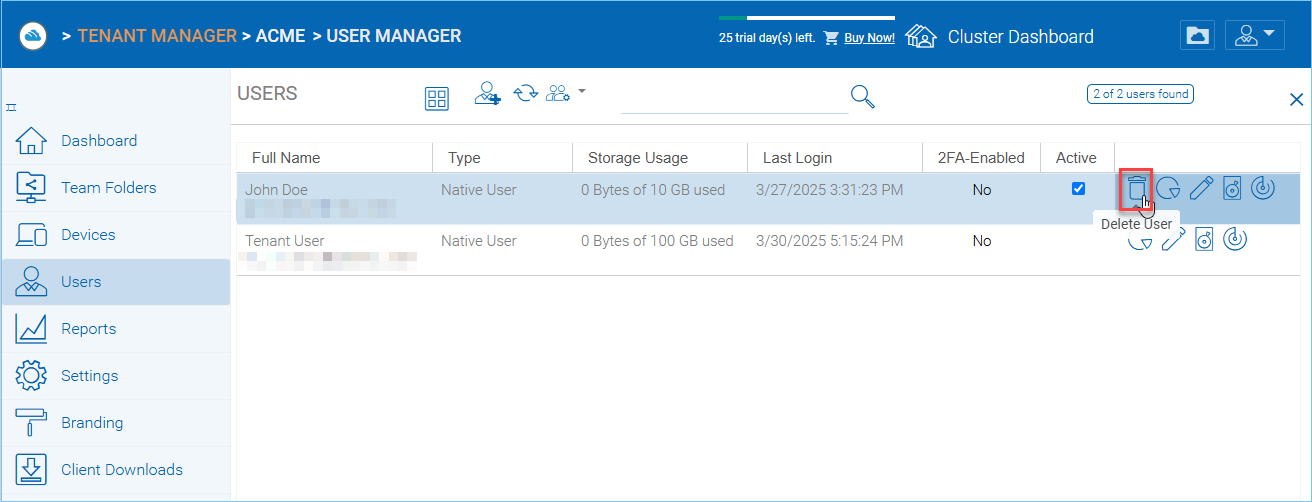
ユーザーの削除¶
ユーザークォータの管理¶
管理者は各ユーザーにクォータを割り当てることができます。クォータに達したユーザーは、CentreStack へのファイルのアップロードが許可されません。
ユーザーのクォータが0の場合、ユーザーが使用できるストレージ容量に制限はありません。
「管理コンソール」をクリックし、「ユーザー」を選択します。ユーザーの「編集」アイコンをクリックして管理します。「ストレージ」タブで、ストレージクォータの「編集」アイコンを選択します。
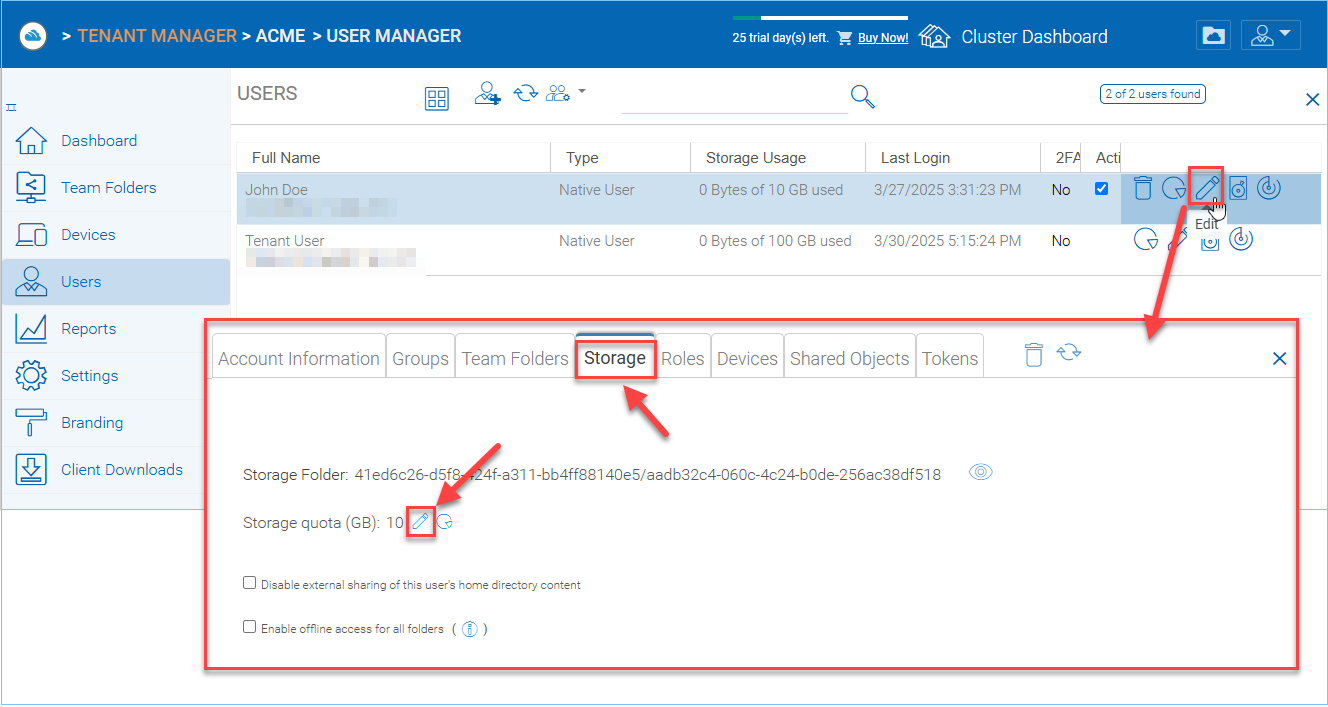
ストレージクォータの編集¶
ユーザー資格情報の管理¶
管理者は必要に応じて、ユーザーのパスワードやログイン用メールアドレスを変更できます。
「管理コンソール」をクリックして、「ユーザーマネージャ」を選択してください
「ユーザーブロック」で「ユーザー管理」メニューアイコンをクリックしてください
その後、ユーザーを支援するために「パスワードをリセット」リンクを使用できます。
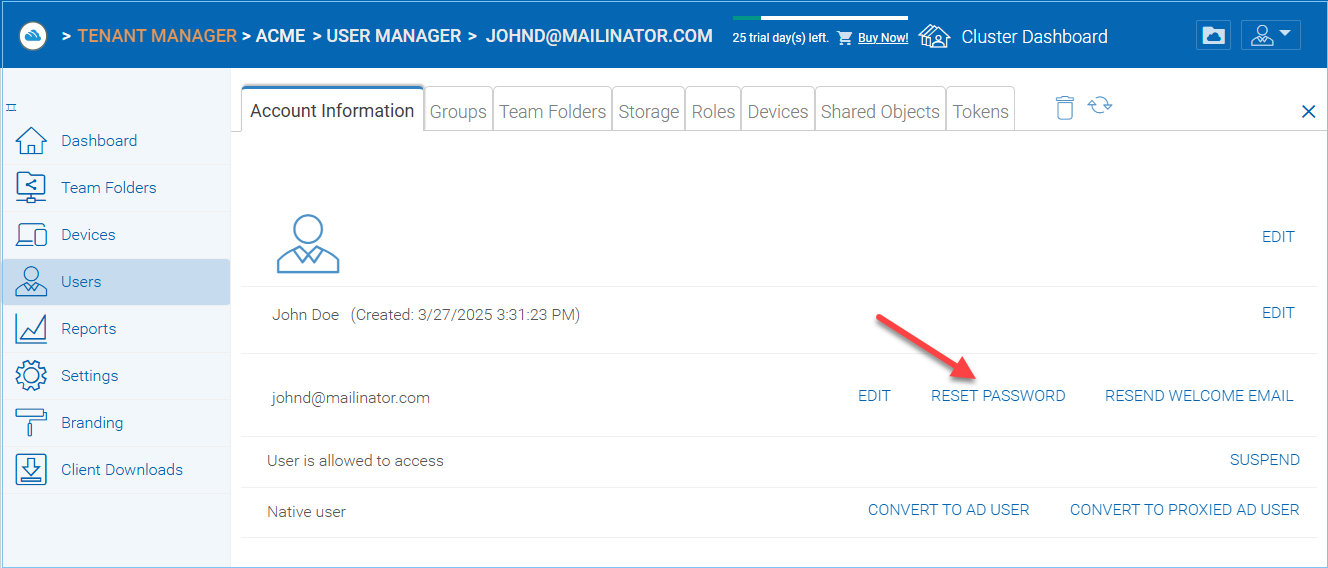
ユーザーパスワードをリセット¶
ログインパスワードを変更した後、変更をユーザーに通知するためのメールが送信されます。管理者は、新しいパスワードをメールに含めるか、またはメールから新しいパスワードを除外するかを選択できます。パスワードが含まれていない場合、管理者は何らかの他の方法でユーザーに新しいパスワードを伝える必要があります。
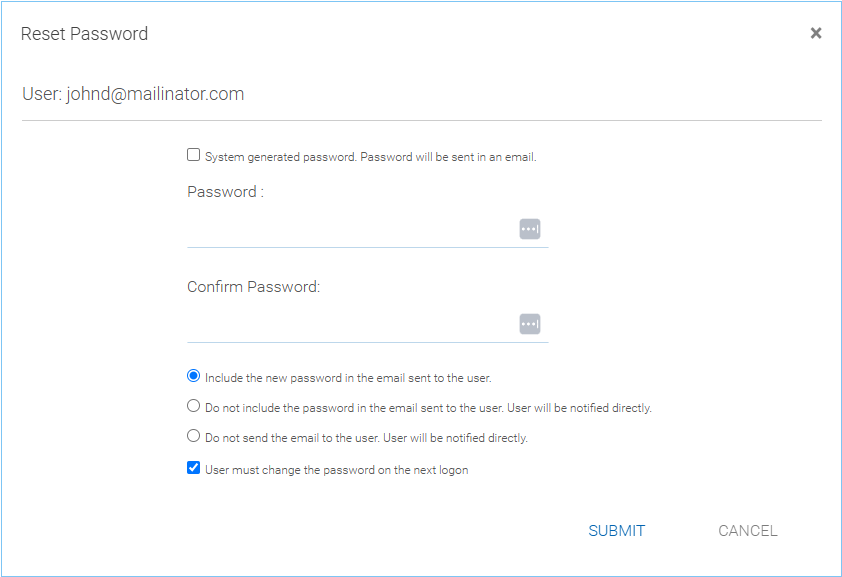
パスワードオプション¶
メールアドレスまたはパスワードが変更された場合は、CentreStack クラウドデスクトップまたはクラウドサーバーの対応するログイン情報を更新してください。
警告
これはネイティブの CentreStack ユーザーにのみ適用されます。Active Directoryユーザーをお持ちの場合は、ユーザーの資格情報をActive Directoryの方法で管理する必要があります。
チームフォルダ¶
ファイルやフォルダを追加するには、「チームフォルダ」ページで「新しいチームフォルダを追加」(+) アイコンをクリックします。「チームフォルダのストレージ場所」 ビューが開いたら、既存のテナントストレージ、ローカルエリアネットワーク内のファイルサーバー、リモートファイルサーバー、またはクラウドストレージなど、多くのオプションから選択できます。
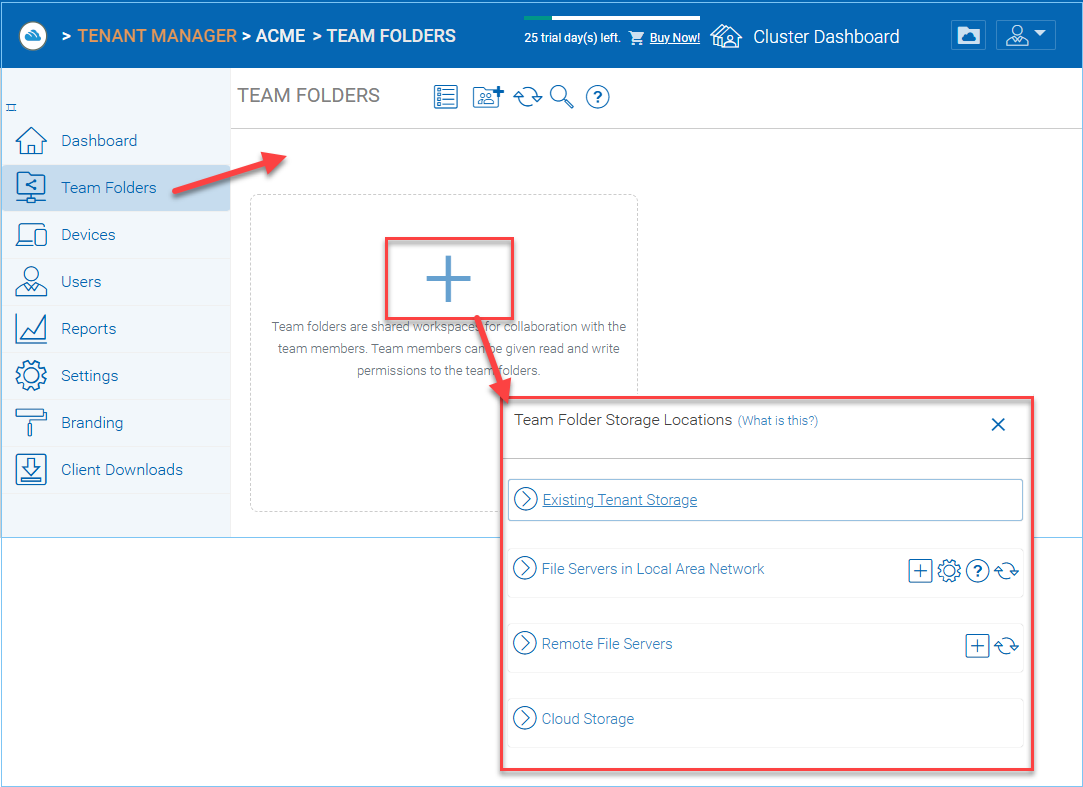
ストレージ場所を追加する方法¶
ファイルサーバー
既存のファイルサーバーがローカルエリアネットワーク(LAN)内にある場合、そのネットワーク共有を直接 CentreStack (1) にインポートすることができます。リモートファイルサーバーでは、サーバーエージェントクライアント (2) をインストールして、ファイルサーバーにリモートアクセスすることができます。
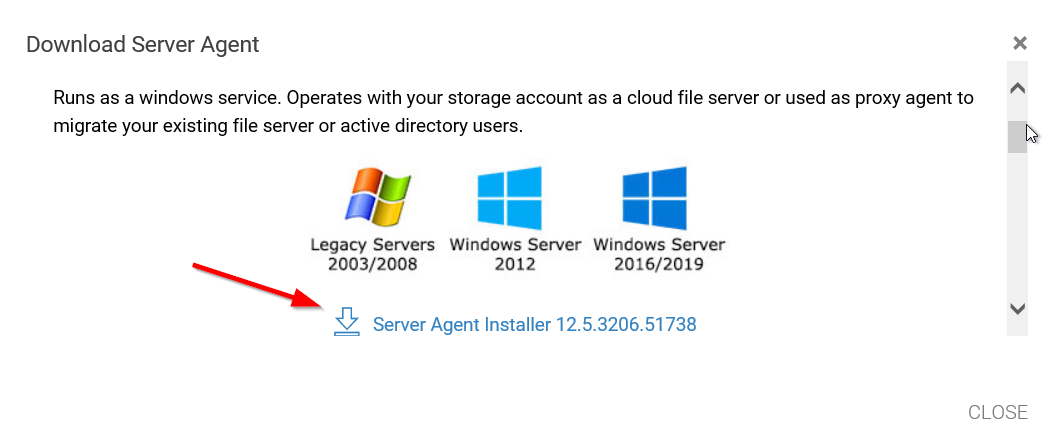
リモートファイルの追加¶
注釈
- サーバーエージェントは、リモートファイルサーバーが直接LAN(ローカルエリアネットワーク)アクセスを持たない場合のみ必要です
を CentreStack へ。この場合、Server Agentは、CentreStack サーバーとリモートファイルサーバー間の通信を容易にするために使用されます。
CentreStack は、管理者が所有し、他の CentreStack ユーザーに公開されるチームフォルダの作成を可能にします。
フォルダが公開されると、アクセス権限を持つユーザーにチームフォルダとして表示されます。ユーザーは CentreStack Webやその他のクライアントエージェントからこれらのフォルダにアクセスできます。公開されたフォルダはユーザーのルートフォルダの下に表示され、「(チームフォルダ)」という名前が付けられます。
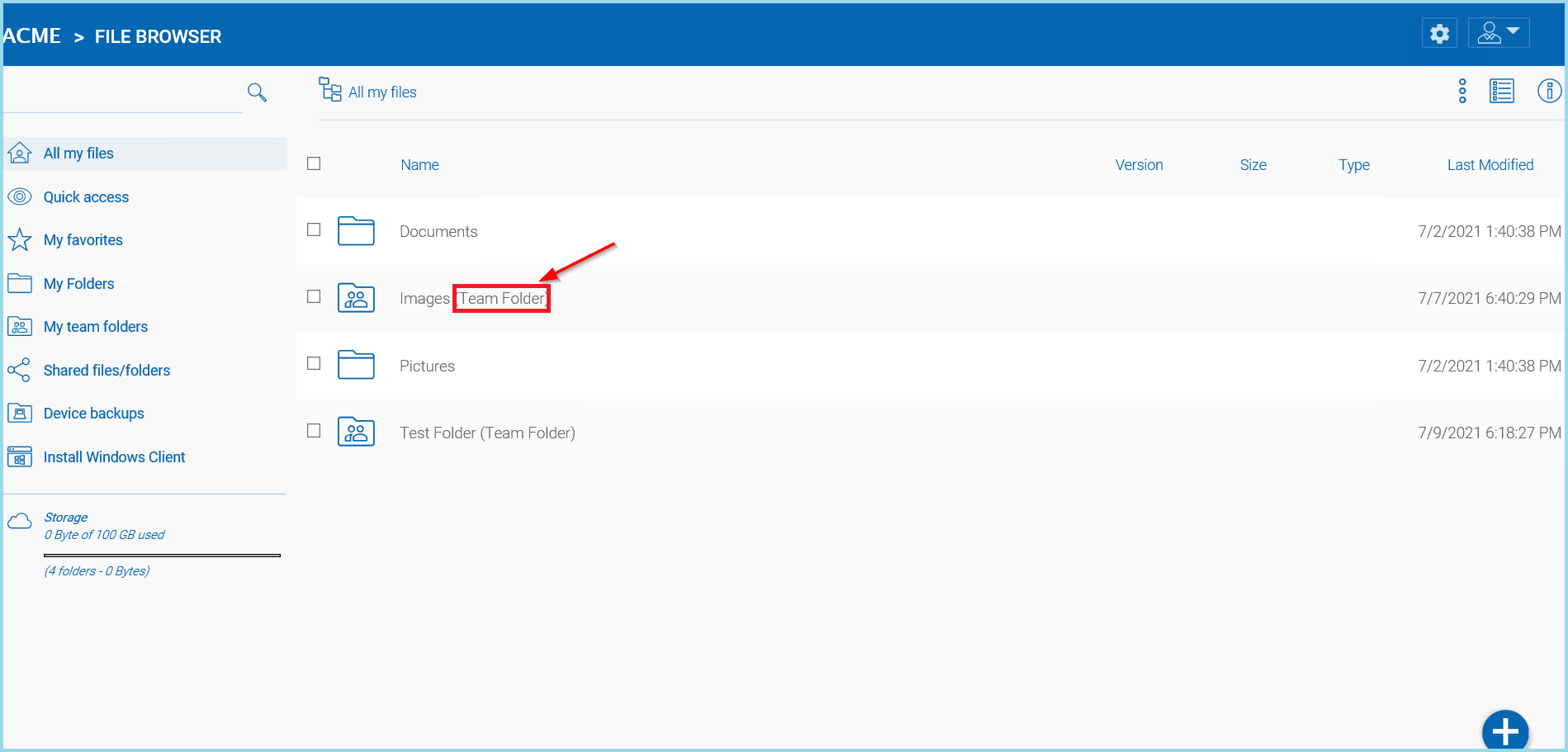
チームフォルダタグ¶
警告
異なるアップロード方法には、それがHTML5対応、Java対応、またはFlash対応かどうかなど、異なるウェブブラウザやウェブブラウザの設定によって、異なる利点と欠点があります。
デフォルトでは、Webユーザーインターフェースには1つのアップロード方法のみが露出していました。しかし、テナント管理者は、会社が使用しているWebブラウザの種類とWebブラウザの設定に基づいて、エンドユーザー(チームユーザー)に露出するアップロード方法を決定することができます。
以下は、管理者が制御できる設定 -> クライアントとアプリケーション -> Webポータルの設定です。
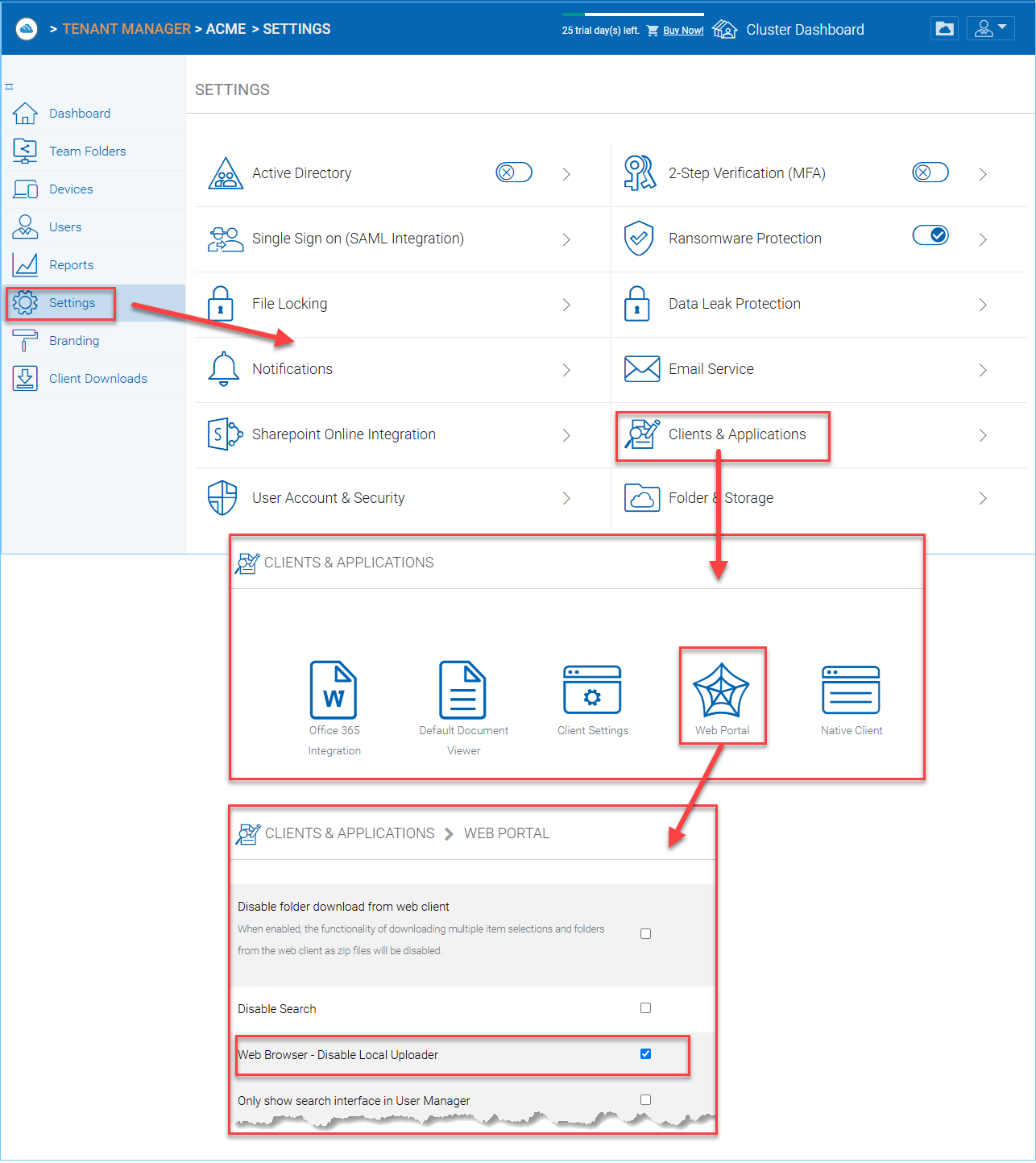
アップローダーメソッドオプション¶
ウェブブラウザ - Javaアップローダーを無効にする
会社のデスクトップシステムのWebブラウザがJavaアップローダーを使用している場合は、これを選択解除してください。
ウェブブラウザ - Flashアップローダーを無効にする
お使いの会社がFlashアップローダー機能を必要とするブラウザを使用している場合は、これを選択解除してください。
ウェブブラウザ - ローカルアップローダーを無効にする
会社がローカル実行ファイルを使用してファイルをアップロードすることを許可している場合は、これを選択解除してください。